FORMATION OUTLOOK NIVEAU OPÉRATIONNEL
Se former sur Outlook et atteindre le niveau opérationnel afin d’optimiser ses échanges par e-mail et organiser son activité professionnelle et gagner du temps.
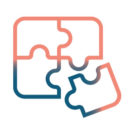
FORMATION

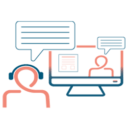
FORMATION
Prochaines dates
- 23 et 28 novembre 2023
Tarif inter-entreprises : 580 € par personne
Tarif individuel:
Présentiel ou distanciel: 1 300€
Tarif intra-entreprise:
Présentiel ou à distance: 1 800€pour un groupe de 4 personnes maxi
(Les formations ne sont pas soumises à TVA)
Objectifs de l’action de formation :
A l’issue de la formation, vous aurez la capacité de :
- Exploiter de façon optimale les fonctionnalités de messagerie
- Organiser votre activité professionnelle grâce au calendrier et aux tâches
- Utiliser les notes et le module de délégation
Valeur ajoutée :
Optimiser ses échanges par e-mail et organiser son activité dans un contexte professionnel
Taux de Satisfaction : 100% en 2023
Durée: 15,00 h
Public concerné : Tout public
Effectif du groupe : De 2 à 4 personnes maximum
Référence : out21auto
Domaine : Bureautique</span
Modalité d’accès : Après une analyse de besoin vous recevez une proposition détaillée.
Modalité d’évaluation : Evaluation en début et fin de formation pour mesurer la progression des apprentissages.
Certification TOSA Outlook incluse
Résultat attendu : Atteindre au moins 551 points (niveau OPÉRATIONNEL) au TOSA Outlook
Prérequis :
- Utiliser régulièrement un ordinateur (avoir une bonne maîtrise du clavier et de la souris),
- Gérer une arborescence Windows (créer des dossiers, classer, renommer, supprimer, déplacer, dupliquer)
- Envoyer, recevoir, répondre, transférer et classer des messages dans Outlook.
PROGRAMME
L’interface Outlook
Utiliser le volet de navigation (courrier, calendrier, contacts, tâches, notes, dossiers) – Consulter la page « Outlook aujourd’hui » – Ajuster les réglages du volet de lecture – Afficher la barre des tâches – Personnaliser le ruban et la barre d’outils Accès Rapide – Travailler en mode hors connexion – Utiliser le gestionnaire d’absence du bureau
Atelier : Programmer un message d’absence
La Messagerie Outlook
Définir les options de suivi des messages (catégories, accusé de lecture/réception, envoi différé, drapeaux, boutons de vote) – Rappeler un message envoyé – Gérer l’affichage (mise en forme conditionnelle / ajout de colonnes) – Exploiter les insertions automatiques – Mettre en place des alertes et règles de gestion des messages – Classer, trier et archiver les messages – Utiliser les outils de recherche et les dossiers de recherche – Paramétrer les actions rapides – Créer et utiliser les signatures – Exploiter la fonction courriers indésirables (expéditeurs bloqués et approuvés)
Atelier : Créer une règle de classement automatique des messages – Créer une réponse type à message – Créer un dossier de rechercher pour les messages avec pièce jointe
Les Contacts dans Outlook
Créer un contact et y stocker des informations – Créer un groupe de contacts – Rechercher/utiliser un contact ou groupe de contacts – Transmettre un contact à un tiers
Atelier : Créer un groupe de contacts et leur adresser un message
Le Calendrier Outlook
Créer et modifier des rendez-vous – Organiser une réunion avec ou sans périodicité et gérer les réponses afférentes – Consulter le calendrier et modifier les options d’affichage du calendrier – Ajouter les numéros de semaine et les jours fériés – Partager son calendrier
Atelier : Organiser une réunion avec récurrence et assurer un suivi
Les Tâches dans Outlook
Créer/modifier une tâche – Utiliser les rappels – Créer une tâche récurrente – Accepter/refuser une tâche – Affecter une tâche à un tiers – Récupérer une tâche – Consulter/suivre les tâches en-cours ou terminées.
Atelier : Créer une tâche et l’assigner à un interlocuteur
Les Notes dans Outlook
Créer une note – Assigner une catégorie – Transférer une note à 1 interlocuteur
Atelier : Créer une note et l’envoyer par e-mail
Déléguer dans Outlook
Déléguer un module d’Outlook – Ouvrir un module délégué – Utiliser un calendrier délégué – Exploiter l’option “privé” dans les contacts, les tâches et les rendez-vous
Atelier : Mettre en place une délégation de messagerie envers un collègue
MOYENS PÉDAGOGIQUES
Salle de formation équipée de :
- PC sous Windows 10, équipé de Office 365
- Écran de projection
- Support de cours numérique
MÉTHODES PÉDAGOGIQUES
100% avec le formateur. Pédagogie active basée sur la mise en pratique de cas professionnels. (Démonstrations, exercices et mises en situation)
Mise à disposition d’un PC sous Windows équipé de la suite Office 365.
Formation disponible en classes virtuelles
100% avec le formateur via Teams ou Zoom. Pédagogie active basée sur la mise en pratique de cas professionnels. (Démonstrations, exercices et mises en situation). Formation organisée en demi-journée
Prérequis techniques
- Disposer d’un PC équipé de Webcam, haut-parleur et micro avec un accès Internet.
- Avoir accès au logiciel de la thématique concernée le cas échéant (logiciel installé sur l’ordinateur avec une licence à jour)
- Privilégier une connexion avec un câble Ethernet plutôt que le wifi. Privilégier un espace calme et isolé. Pouvoir consulter sa boîte de messagerie transmise à AGISS (pour les émargements digitaux)
PROFIL DE NOS INTERVENANTS
AGISS recrute ses formateurs et consultants en évaluant leur cursus, leur parcours professionnel, leurs compétences pédagogiques et d’animation, ainsi que la validation de leurs supports de formation, afin de répondre aux exigences du référentiel national de qualité Qualiopi. De plus, AGISS accorde une attention particulière aux qualités humaines de ses intervenants. Leur expérience sur le terrain et/ou leur expertise significative dans les domaines qu’ils animent leur permettent d’apporter des réponses pertinentes et réalistes.
INFORMATIONS COMPLEMENTAIRES
Les moyens permettant de suivre l’exécution de l’action et d’en apprécier les résultats
AGISS fournit un émargement digital que chaque stagiaire présent signe par demi-journées, ainsi que par le formateur.
AGISS assure le suivi post-formation auprès des stagiaires pour garantir la pérennité de leurs compétences acquises. Trois mois après la formation, un questionnaire est envoyé par mail à chaque stagiaire ayant bénéficié d’une formation chez AGISS.
Validation de la formation
- 1 attestation de stage sera remise au donneur d’ordre.
- 1 attestation de fin de formation reprenant les objectifs, la nature, la durée de l’action et les résultats de l’action atteints sera envoyée par mail à chaque stagiaire.

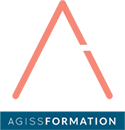
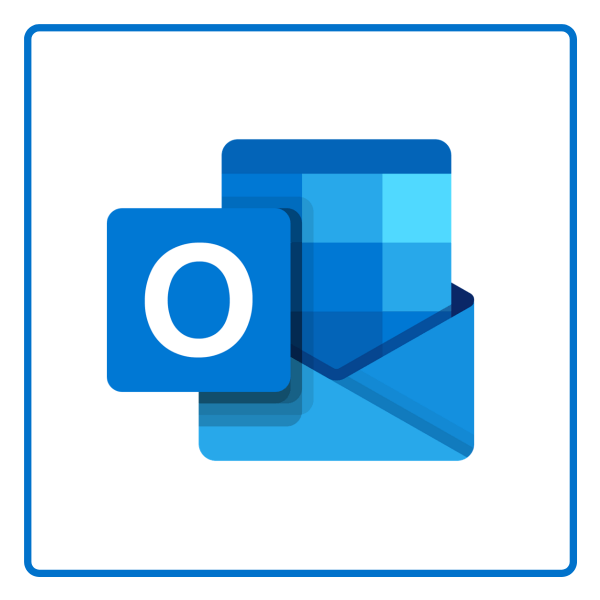
Commentaires